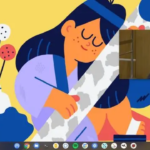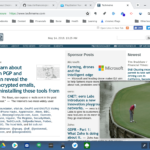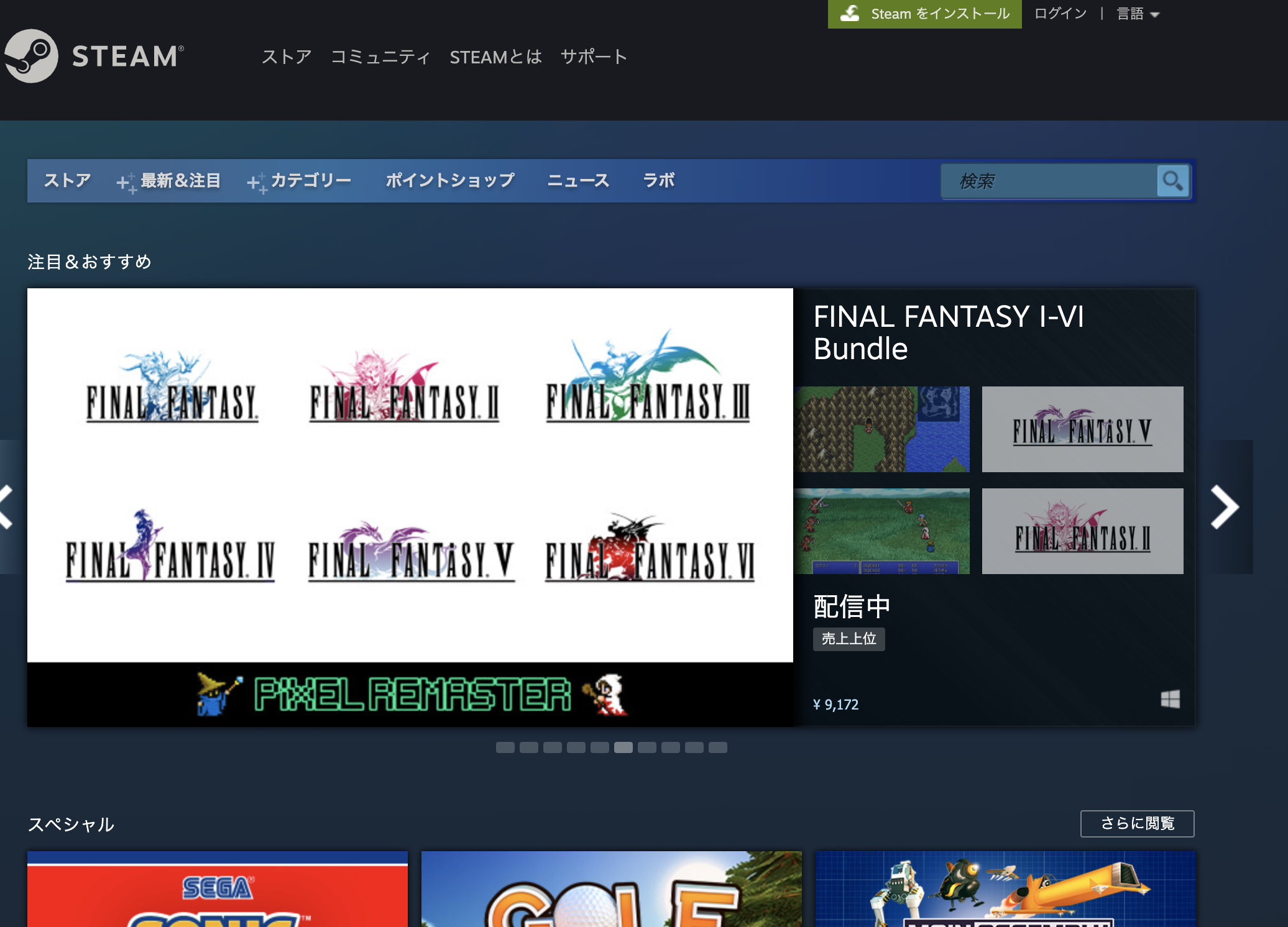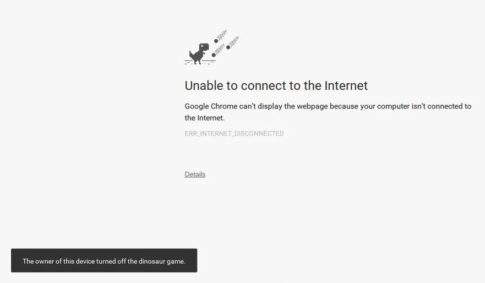Nvidiaは、ついにChromebook向けのクラウドゲームプラットフォーム「GeForce Now(GFN)」の提供を開始しました。Nvidiaで人気のRTX対応(レイトレーシング)や、Steam、Epicなど複数のゲームストアをGFNで接続できる機能が搭載されています。
この時点で、ChromebookはPCゲーマーの潜在的な代替品になったようです。それだけでなく、GFNはDestiny 2、Fortnite、Apex LegendsなどのゲームをChromebookに提供しており、これは何も驚くべきことではありません。
そこで、この記事では、Chromebook上でGeForce Nowを実行する方法について、ステップバイステップのガイドをお届けします。さらに、GFNが利用できない非対応地域向けの手順についても触れています。それを踏まえて、これからチュートリアルを進めていきましょう。
Contents
ChromeOSにNvidiaのGeForceNowをインストールする方法
まず、GeForce NowをChromebookで動作させるために何が必須なのかを知ることができるように、必要条件を説明しました。その後、サポートされている地域とサポートされていない地域の両方の手順を見つけることができます。
GFNの最も優れた点は、多くの学校支給のChromebookでネックとなっていたLinuxやAndroidのサポートに頼る必要がないことです。基本的に、NvidiaのGeForce Nowのおかげで、誰でも、誰でも、Chrome OSでAAAゲームを楽しむことができるようになりました。
まず、GeForce NowをChromebookで動作させるために何が必須なのかを知ることができるように、必要条件を説明しました。その後、サポートされている地域とサポートされていない地域の両方の手順を見つけることができます。
GFNの最も優れた点は、多くの学校支給のChromebookでネックとなっていたLinuxやAndroidのサポートに頼る必要がないことです。基本的に、NvidiaのGeForce Nowのおかげで、誰でも、誰でも、Chrome OSでAAAゲームを楽しむことができるようになりました。
}
要件
1.現在、このサービスは北米とヨーロッパでのみご利用いただけます。したがって、これらの地域の出身であれば、ChromebookでGeForceNowを調整することなくすぐに起動できます。ただし、他の地域から来た場合でも心配はいりません。世界中のどの地域からでもGeForceNowにアクセスできる簡単なハックを以下に示します。
2. Nvidiaは、少なくともIntel Core M3(第7世代以降)プロセッサ、Intel HDグラフィックス600(およびそれ以降)、および少なくとも4GBのRAMを推奨します。とは言うものの、多くのユーザーが、 GeForce Nowは、基準を満たしていないスペックの低いChromebookでも動作すると報告しています。つまり、GFNを試してみれば、ほぼすべてのChromebookで動作すると確信しています。
3. GeForce Nowでゲームをプレイするには、外部マウスが必要です。タッチパッドは使用できますが、タッチツープレスは機能しません。GFNでプレイするには、外部マウスが非常に必須です。それとは別に、Xbox、DualShock、Stadia、またはLogitech F710ゲームパッドをお持ちの場合は、箱から出してすぐに使用できます。
4.最後に、GeForce Nowは、60fpsで720pの場合は少なくとも15Mbps、60fpsで1080pの場合は25Mbpsを必要とします。より低い帯域幅でゲームをプレイすることもできますが、それは途方に暮れる経験になります。
ChromebookでGeForceNowを実行する(サポートされている地域の場合)
1.何よりもまずGeForce Nowページを開き、右上隅にある[ログイン]ボタンをクリックします。その後、「Join Today」をクリックして、新しいNvidiaアカウントにサインアップします。
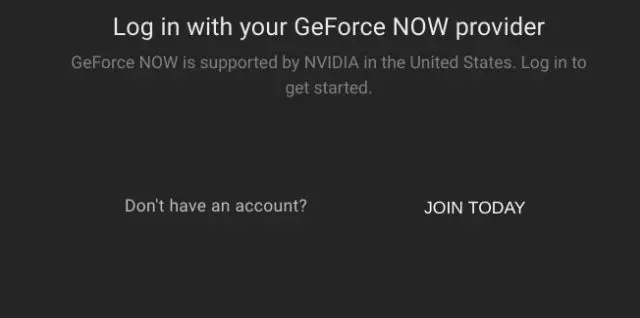
2.サブスクリプションプランを選択するように求められます。1時間のゲームセッションを一気に許可する無料枠がありますが、サーバーにすぐにアクセスすることはできません。最高の体験が必要な場合は、「創設者」プランを選択してください。これにより、時間制限なしでレイトレーシングがオンになっているサーバーへの優先アクセスが可能になります。
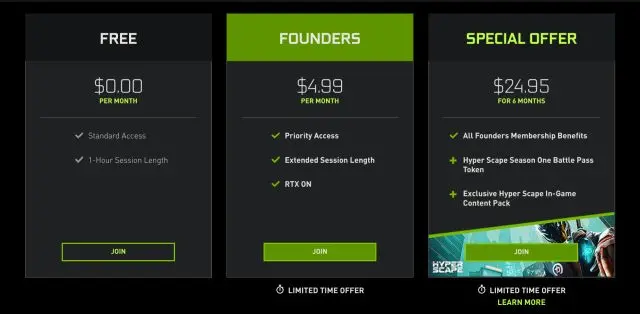
3.有料プランを選択するように常に求められている場合は、タブを閉じてGeForce Nowページを再度開き、新しく作成されたNvidiaアカウントでログインします。
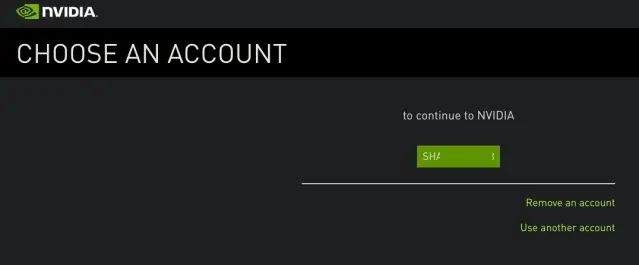
4.ゲームを選択したら、「再生」ボタンをクリックします。
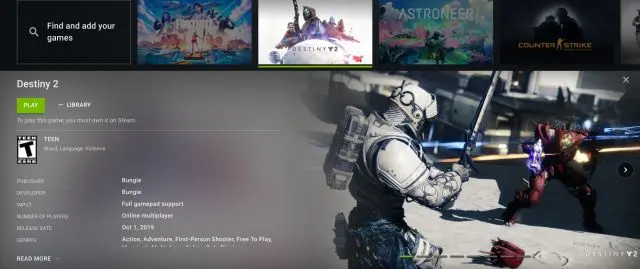
5.その後、GeForceNowがリグを割り当てます。次に、[続行]ボタンをクリックするだけで、フルスクリーンモードのクラウドゲームセッションにリダイレクトされます。終了するには、「Esc」キーを押すか、「Alt+Tab」を押してアプリスイッチャーを表示します。初めて、ゲームの発行元に応じて 、Steam、Epic、またはUbisoftアカウントを接続するように求められることに注意してください。
注:無料のユーザーは、リグの割り当てを1〜2分待たなければならない場合があります。
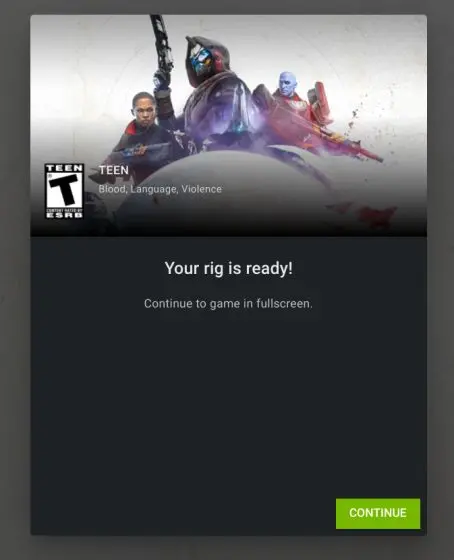
6.最良の部分は、Steamまたは他のストアですでにゲームを所有している場合は、ゲームを再度購入する必要がないことです。特にSteamでは、「今すぐダウンロード」ボタンを押すだけで、ライブラリですぐに利用できるようになります。ライブラリを開いて、その場でゲームを開始するだけです。これは1回限りのプロセスであることに注意してください。
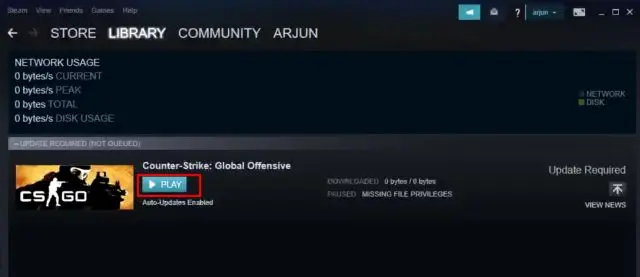
7. FPSカウンター、pingなどのネットワーク統計を有効にすることもできます。ゲーム画面でCtrl + Alt + F6を押すと、左上隅に表示されます。
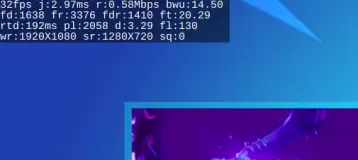
ChromebookにGeForceNowをインストールする(サポートされていない地域の場合)
サポートされていない地域の出身の場合は、VPNを使用する必要があります。
良い点は、VPNはログインとゲーミングリグへの接続にのみ必要なことです。リグが割り当てられると、VPNを切断して、VPNを必要とせずにゲーム全体をプレイできます。すごいですよね?したがって、サポートされていないリージョンの場合に従う手順は次のとおりです。
【設定の手順】
1.Chromebookで選択したVPNを開きます。Chromebookに最適なVPNは、記事からも見つけることができます。次に、米国またはヨーロッパのサーバーに接続します。この記事では、ProtonVPNを使用して米国のサーバーに接続しています。
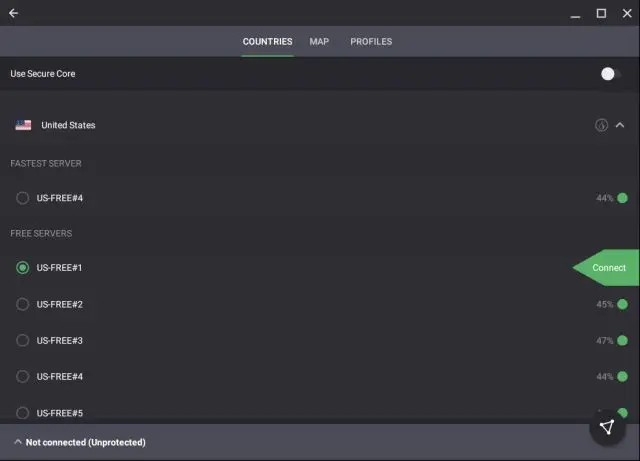
2. VPNに接続したら、GeForce Nowページを開き、新しいNvidiaアカウントにサインアップします。ガイド付きの手順については、上記の方法の手順1〜4を実行できます。
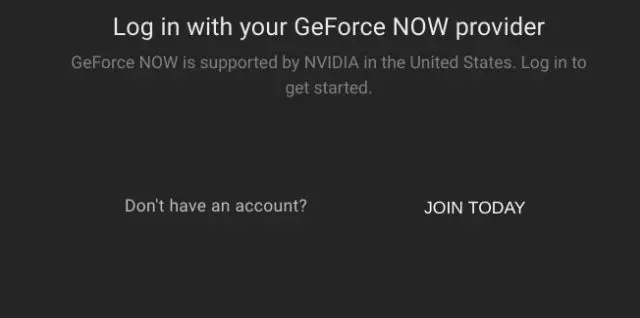
3.リグが割り当てられたら、VPNを切断し、 [続行]ボタンを押します。これで、VPNを使用せずにゲームをプレイできます。詳細な手順については、上記のセクションの手順5〜7を実行できます。
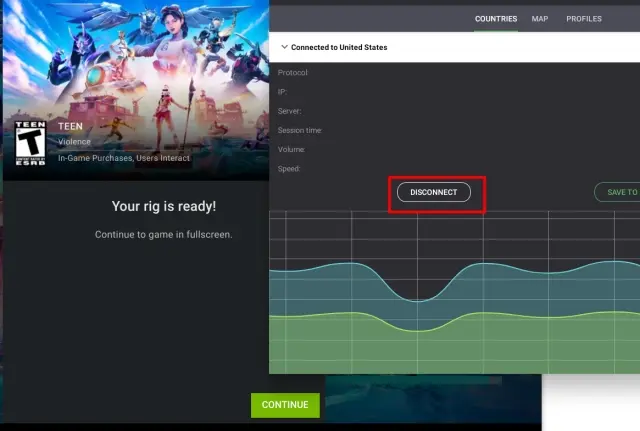
4.ゲームをプレイするたびに、リグの割り当てにVPNを使用する必要があることに注意してください。そこに到達したら、VPNを切断して、通常どおり続行できます。
Chromebookをより安全に便利に利用したいならVPNがおすすめな理由

Chromebookは値段も安価で動作も快適と作業用パソコンとしては、かなり優れておりますが利用している段階で気になる点が2点ございました。
- ファイルのダウンロードがブロックされる。
- HTTPサイトに接続できない
上記2点の問題点を解説します。
ファイルのダウンロードがブロックされる

作業中にサイトからファイルをダウンロードする際に上記のような【不正なファイルのためファイルをブロックしました】と頻繁に表示されます。
これがかなり面倒で明らかに危険なファイルではないはずの
[PDF資料をまとめたZIP]
[仕事で使用するフリーツール]
なども跳ねられることも頻繁で正直ストレスがたまります・・・
通常のWindowsパソコンやMACであればブロックされる頻度はかなり少ないですが、後で後述する理由が原因でChromebookの場合1日に何回もこのような事態が発生します。
HTTPサイトに接続されない

また【HTTPサイトにアクセスしても表示されない】問題もあります。
インターネット上でWebページを閲覧するとき、URLの上部に「http」や「https」で始まっていますが「データが暗号化されていないhttp」の場合自動的にブロックされてしまいます。

↑上の画像のようにHTTPの場合はセキュリティ警告が表示
最近では「https」に移行しているサイトも増えてはいますが、まだまだ「http」サイトが多い現状で仕事上情報を集めたい際に苦労しています。
上記の2点の問題を解決する方法を調べた結果【VPN】を適応することで解決致しました!
なぜChromebookにVPNが必要なのか???
なぜ上記のような問題がVPNで解決するのか?
「実はChromebookで標準で搭載されているセキュリティが強固すぎる+セキュリティ機能をオフができないため回避するにはWEB通信時のネット回線を変更する」
必要があることが判明!!!

https://www.cman.jp/network/term/vpn/
通常であればセキュリティソフトなどを手動でインストールを行い、問題がある場合は一時的にオフするなどで[ブロック問題]を解決できるのだが、Chromebookはデフォルトでセキュリティソフトが搭載されているような物なので外すことが出来ない。
そこで活躍するのがVPN!!!
VPNとは??
「Virtual Private Network」の略。
簡単に言うと仮想の「専用回線」を使って、インターネットを利用することができます。
IPアドレスを自由に変更することができるので匿名性が向上します。
無料のサービスもありますが、回線品質が悪く速度が遅い問題があります。
そのため、回線品質が良い「NordVPN」等が人気です。

↑こんな感じで各国にあるサーバーをワンクリックで使用できるので匿名性は抜群!
VPNを使うとChromebook経由の回線ではないという扱いになるため上記のような理不尽なブロック祭りから開放されるというわけだ!!!
VPNを利用することで得られるその他のメリット!!
更にVPNはもともとセキュリティ強化のためのツールなので様々な利点あり。
- 個人情報の流出阻止の強化
- 海外サーバに繋げて外国在住の限定の動画視聴
- 海外のゲームを格安で購入できる
- 通信が高速化する
など仕事でもプライベートでも役に立つ機能が多く、Chromebookを快適かつ安全に使用したいのであれば割と導入必須のツールといっても過言ではありません。
ChromebookにおすすめVPNはNORDVPN!
といってもVPN会社は日本・海外含めると何百社も存在しており、正直どのような基準でVPNを選べばいいか悩ましいと思っている方も多いのではないでしょうか??
個人的に色々試した結果絶対選んではいけないVPNの条件は以下の3項目
【完全無料を謳うVPN】
他社が有料で展開しているサービスが無料で提供できるはずがない。たいてい利用者の個人情報を盗み出して売買しているケースが多数(一部研究目的など例外あり)
【日本で運営しているVPN】
VPNは海外に多数のサーバーを持つことで安定性が増す。日本運営のVPNはサーバー数が非常に少なく速度が遅いなど実用性に乏しい
【運営歴が浅すぎるVPN】
運営歴が短いVPNは個人情報をハッキングされ情報流出などの危険性が高い。長年運営を行い目立った不祥事を起こしていない会社が望ましい
この3項目に一つでも該当するものがあるVPNは地雷確定なのでおすすめしません(立証済み)

以上の条件に当てはまらない中でおすすめなのが【NordVPN】
ダウンロード・操作履歴が残らない
料金が安い・返金制度
やましいことしていないなら保存されていても特に問題ないのでは??と思いがちですが通常のVPNはサーバー利用の履歴などが保存されるのでもし本体サーバーにハッキングされたら個人情報が流出する危険性があります。
実際にVPN会社本元のサーバーがハッキングされて個人情報が流出したことも・・・
ただNordVPNに関してはそもそも個人情報を残さないので仮にハッキングされたとしても警察や政府・ハッカーに個人履歴が渡ることがないです。
一月分無料お試しでどんな理由でも100%返金保証付き!!

また月額に掛かる料金は高品質であるにも関わらず低価格なのも嬉しいところ。
有名VPNのExpressVPNは最安で$8.32(約900円)なのに比べ、NordVPNは約495円と半値近く違うので毎月のコストが掛かりません。
| 1ヶ月プラン | 6ヶ月プラン | 1年プラン | 2年プラン | |
| ExpressVPN | 月額1500円 | $月額1000円 | 月額900円 | |
| NordVPN | 月額1434円 | 月額590円 | 月額495円 |
更に【契約期間30日なら100%保証の制度】付きなので気に入らなかったり、自分の環境ではうまく動作しないなどどのような理由でも返金保証が適応されるので安心!!
⇒30日間無料のNordVPNををお試ししたい方はこちらから!!
まとめ
これが、ChromebookでGeForceNowを実行する方法です。15Mbpsのインターネット接続を使用してHPChromebookx360(Intel i5、8GB RAM)でGFNをテストしましたが、ゲームプレイはかなりまともでした。私は時々吃音でフォートナイトとCS:GOをプレイすることができました。
インターネットの帯域幅が優れている場合は、間違いなくパフォーマンスが大幅に向上します。とにかく、それはすべて私たちからです。ChromebookでGeForceNowを試しましたか?以下のコメントセクションであなたの経験について教えてください。
また先程紹介したNordVPNを利用することで【Chromebookの煩わしい仕様回避+セキュリティ強化】にもつながるので気になった方は導入してみてはいかがでしょうか??
金額的にもセキュリティソフトよりも安く、気に入らなければ返金保証ありといたせりつくせりの内容なのでおすすめです!!